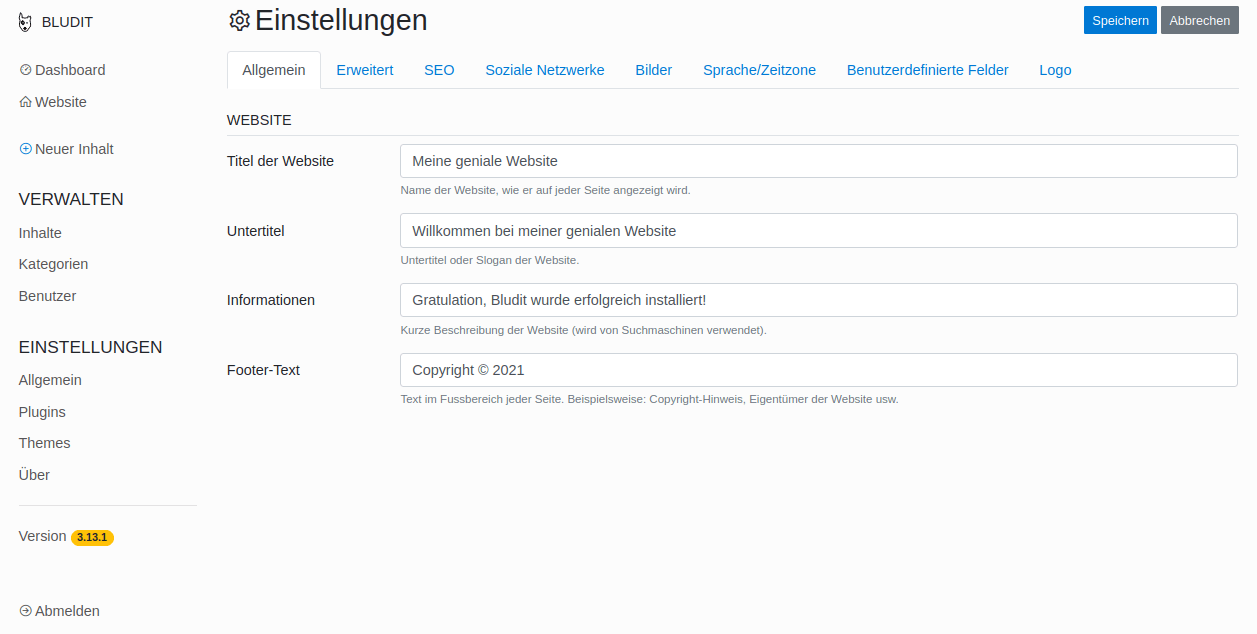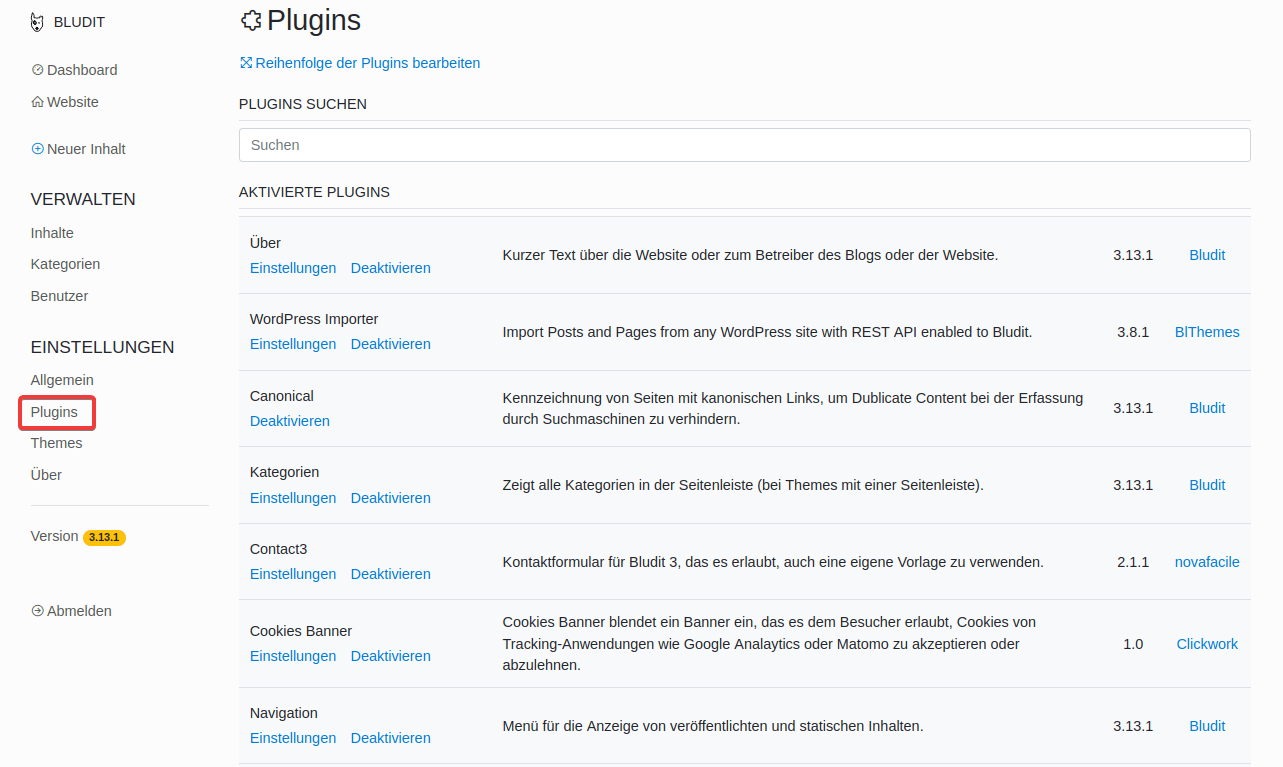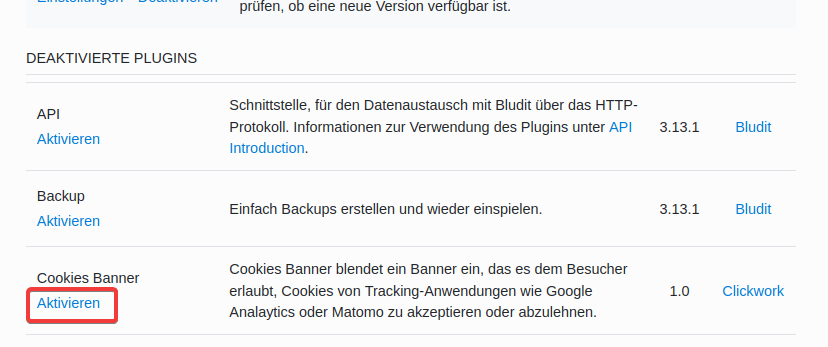BLUDIT - Flat File System
BLUDIT ist ein kleines schlankes Flat File System, das sich mit Themes und Plugins erweitern lässt. Die Seiten lassen sich mit Markdown oder einem WYSIWYG-Editor erstellen. Außerdem werden Datenschutz und Sicherheit bei BLUDIT großgeschrieben. Das System kann gar eine Alternative zum etablierten WordPress darstellen.
Webserver vorbereiten
BLUDIT benötigt lediglich einen funktionierenden Webserver und PHP mit ein paar Modulen. In meinem Versuchsaufbau habe ich eine VirtualBox mit Ubuntu und den Webserver Apache2 verwendet. 👉 Eine WordPress-Testumgebung mit Oracle VirtualBox und Ubuntu erstellen
Die notwendigen Pakete kannst du einfach mit dem Paketmanager installieren.
sudo apt install -y apache2 php-cli php-fpm php-common php-mbstring php-gd php-xml php-json
Nach der Installation ist das Modul rewrite zu aktivieren und der Webserver neu zu starten.
sudo a2enmod rewrite
sudo systemctl restart apache2
Anschließend ist eine eigene Konfiguration für die BLUDIT-Instanz zu erstellen:
sudo nano /etc/apache2/sites-available/BLUDIT.conf
Ersetze die IP-Adresse durch die Adresse deines Servers.
<VirtualHost *:80>
ServerName 192.168.2.21
DocumentRoot /var/www/html/BLUDIT
<Directory /var/www/html/BLUDIT>
Options Indexes FollowSymLinks MultiViews
AllowOverride All
Order allow,deny
allow from all
</Directory>
</VirtualHost>
Der Server ist damit vorbereitet und BLUDIT kann installiert werden.
BLUDIT installieren
Die aktuellste Version von BLUDIT kannst du von der offiziellen Website herunterladen.
Wenn du den Download-Link kopierst, lässt sich das zip-Archiv auch mit wget herunterladen.
wget https://www.BLUDIT.com/releases/BLUDIT-3-13-1.zip
Nach dem Herunterladen der zip-Datei in einen beliebigen Ordner auf der Festplatte, wird das zip-Archiv entpackt und in ein neues Verzeichnis kopiert. In diesem Beispiel wird BLUDIT gleich in ein Unterverzeichnis des Webservers kopiert.
unzip BLUDIT-3-13-1.zip
sudo cp -r BLUDIT-3-13-1/ /var/www/html/BLUDIT
Nach dem Kopiervorgang sind die Rechte der Ordner und Dateien noch anzupassen. Der Webserver-Benutzer www-data benötigt Zugriff auf die Files.
sudo chown -R www-data:www-data /var/www/html/BLUDIT
BLUDIT ist damit installiert und kann im Webbrowser einfach aufgerufen werden.
http://ip-adresse
# oder
http://localhost
Die Adminoberfläche ist über die Adresse erreichbar:
http://ip-adresse/admin
# oder
http://localhost/admin
Bevor es los geht, ist der Adminbenutzer einzurichten. Danach wirst du automatisch auf das Admin-Dashboard weitergeleitet.
Die Adminioberfläche wirkt sehr aufgeräumt und die Menüeinträge sind eigentlich selbsterklärend. Bevor es losgeht mit Plugins und Konfiguration solltest du die Sprache und die Zeitzone korrekt einstellen.
Im Reiter "Plugins" und "Themes" gibt es eine Liste mit der Möglichkeit den ausgewählten Eintrag herunterzuladen und zu installieren. Die Liste ist aber nicht vollständig, sondern nur eine Auswahl. Weitere Plugins und Themes kannst du von der offiziellen Seite als zip-Datei herunterladen und dann manuell installieren.
Ist die Erweiterung aktiviert, erscheint ein neuer Eintrag bei "Aktivierte Plugins" und über den Menüpunkt "Einstellungen" lässt sich das Plugin anpassen. Die Möglichkeiten sind dabei bei den meisten Erweiterungen sehr überschaubar, aber für die gedachten Zwecke m.E. vollkommen ausreichend. Nach den durchgeführten Anpassungen sind diese mit einem Klick auf den Button "Speichern" abzuspeichern.
Erweiterungen installieren
Weitere Plugin und Themes lassen sich von der offiziellen Website als zip-Datei herunterladen und dann einfach installieren.
Am Beispiel der Erweiterung "Cookie Banner" spielen wir das Vorgehen mal durch.
- Erweiterung herunterladen
- Erweiterung entpacken
unzip cookie-banner.zip
- Erweiterung in den richtigen Ordner kopieren
sudo cp -r cookies-banner /var/www/html/BLUDIT/bl-plugins/
- Rechte anpassen
sudo chown -R www-data:www-data /var/www/html/BLUDIT/bl-plugins
- Erweiterung in der Adminoberfläche aktivieren
- Das wars, das Plugin wird in den Abschnitt "Aktivierte Plugins" verschoben und kann dort konfiguriert werden.
Themes installieren
Das Installieren von Themes erfolgt gleich wie bei den Plugins, jedoch sind die Dateien in einen anderen Ordner zu kopieren.
unzip andy
sudo cp -r andy /var/www/html/BLUDIT/bl-themes/
Seiten und Beiträge
Alle Seiten, also die Inhalte, ordnet BLUDIT in dem Verzeichnis "bl-content". In diesem Ordner gibt es den Unterordner "pages" und dort werden die Inhalte in weiteren Unterordner organisiert. Es ist dabei egal, ob es sich um eine statische, fixe oder "normale" Seite handelt.
Für jede Seite wird ein eigene neuer Unterordner angelegt und in diesem Ordner wird eine Datei mit dem Namen "index.txt" hinterlegt, die den Text der Seite enthält.
Bilder der Inhalte werden dagegen in das Verzeichnis "bl-content/uploads/pages" kopiert. Auch dort wird wieder für jede neue Seite ein eigener Unterordner angelegt, der genau so benannt wird wie der Ordner im Verzeichnis "bl-content"
Fazit
BLUDIT ist ein schlankes CMS-System, dass sich schnell und einfach installieren und konfigurieren lässt. Gegenüber einem CMS mit Datenbank ist BLUDIT um einiges schneller. Hier wird der Vorteil von Flat Files wirklich spürbar.
Der Datenschutz wird ebenfalls großgeschrieben bei BLUDIT. Es werden keine unnötigen Daten gespeichert. Auf die Sicherheit wird ebenfalls viel Wert gelegt. Mit Erweiterungen lässt sich die Seite gut absichern.
Die Sicherung der Seite kann einfach in ein Git-Repository erfolgen. Durch die Verwendung von Flat Files ist das gar kein Problem. Entsprechende Plugins werden angeboten.
Ein Nachteil bei einem Flat File System ist die fehlende Möglichkeit zur Interaktion mit den Benutzern der Seite. Wer Kommentare für seine Seite benötigt muss auf ein spezielles Tool ausweichen oder in die Seite einbinden. Auf der anderen Seite werden dadurch keine Benutzerdaten gespeichert, was ein Pluspunkt für den Datenschutz darstellt.
Wer eine neue Seite benötigt, z.B. eine Firmenwebsites, einen Blog, oder eine Seite um Manuals zu veröffentlichen, der sollte einen genaueren Blick auf BLUDIT werfen. Das System könnte eine wirkliche Alternative zum etablierten WordPress darstellen.
Gib mir gerne einen Kaffee ☕ aus 😀
Gib mir gerne einen Kaffee ☕ aus !
Wenn dir meine Beiträge gefallen und geholfen haben, dann kannst du mir gerne einen Kaffee ☕️ ausgeben.
Follow Me
Source
Photo by Hal Gatewood on Unsplash